Pagrindinė
AIKOS svetainė.. 2
Kaip įjungti pagrindinę svetainės versiją
neįgaliesiems?. 3
Kaip įjungti pagrindinę svetainės versiją vaikams?. 5
Kaip atlikti paiešką pagal žodžio fragmentą?. 6
Kaip peržiūrėti objekto duomenis?. 8
Kaip peržiūrėti objekto susijusius duomenis?. 10
Kaip peržiūrėti naujienas?. 12
Kaip peržiūrėti naujienų archyvą?. 13
Kaip peržiūrėti statistiką?. 14
Kaip peržiūrėti registrus?. 17
Kaip peržiūrėti karjeros planą?. 20
Kaip surasti mokymosi programą?. 22
Kaip surasti studijų programą?. 25
Kaip surasti kvalifikacijos tobulinimo programą?. 28
Kaip atlikti žaidimus svetainėje, vaikų aplinkoje?. 31
Mano nuorodos. 32
Kaip pridėti nuorodas?. 33
Kaip tvarkyti nuorodas?. 35
Pagrindinėje AIKOS svetainėje pateikiama informacija:
·
peržiūrėti naujienas;
·
atlikti testą;
·
pasinaudoti pagalba;
·
užsiregistruoti AIKOS svetainėje;
·
įeiti į savo profilį (jei išorinis naudotojas
yra užsiregistravęs AIKOS svetainėje);
·
pereiti į vaikų aplinką.
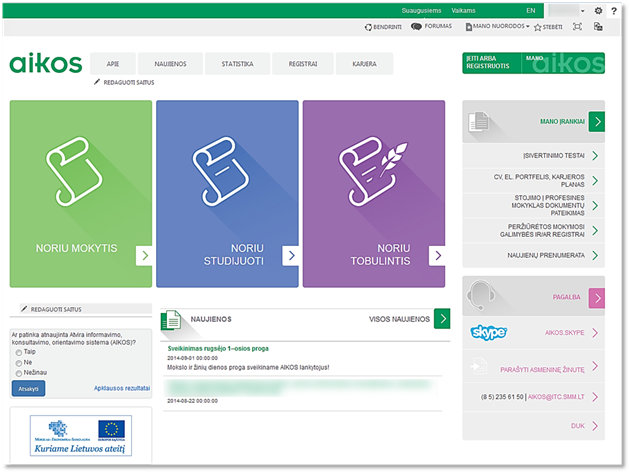
Norint įjungti pagrindinę
AIKOS svetainės versiją neįgaliesiems, reikia pagrindinėje svetainėje, lango
apačioje, spausti ant nuorodos Pagrindinė
svetainės versija pritaikyta naudotis neįgaliesiems.
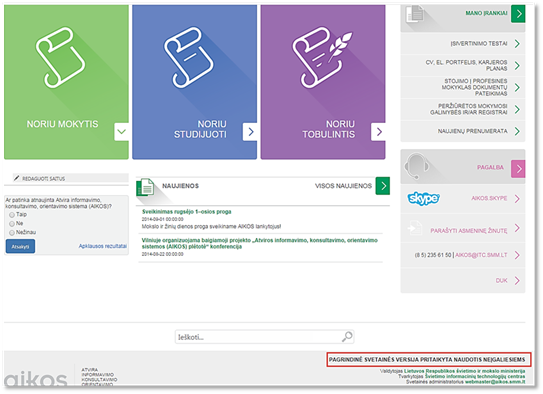
Atveriamas pagrindinis AIKOS
puslapis neįgaliesiams.
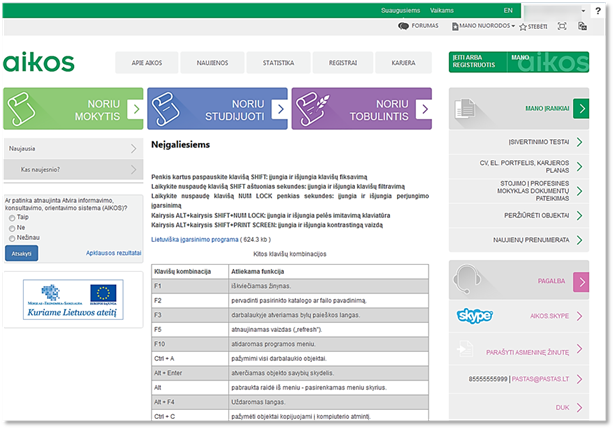
Norint įjungti pagrindinę AIKOS svetainės versiją vaikams,
reikia pagrindinėje svetainėje, lango viršuje, spausti ant nuorodos Vaikams.

Atveriamas pagrindinis
AIKOS puslapis vaikams.
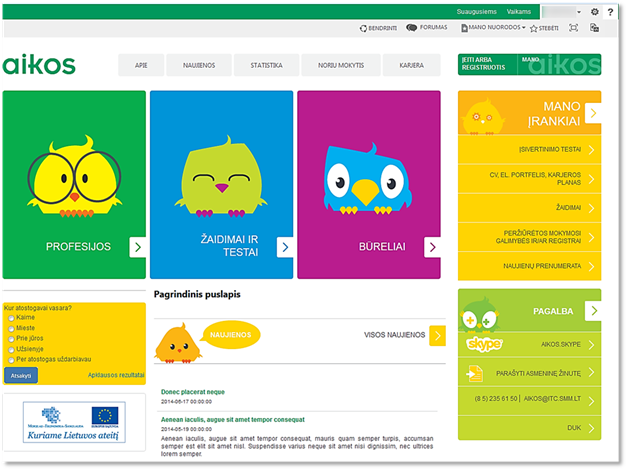
Svetainėje ieškoti galima ne tik pagal pilną žodį, bet ir
pagal žodžio fragmentą.
Paieškai naudokite paieškos elementą, esantį pagrindinės
svetainės lango apačioje:
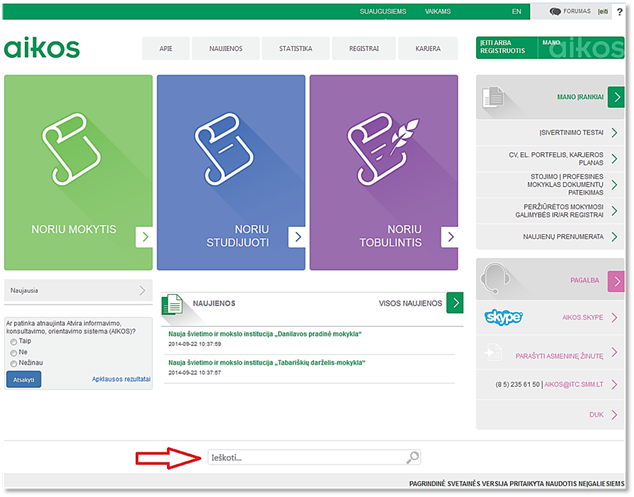
Norėdami surasti reikiamą informaciją, atlikite šiuos
veiksmus:
1. Paieškos
elemente įrašykite žodį, žodžio fragmentą ar žodžių rinkinį ir spauskite
piktogramą  („Ieškoti“).
(„Ieškoti“).
2. Lange
pateikiami Švietimo institucijų, Kvalifikacijų, Studijų ir mokymo programų,
Neformaliojo švietimo programų, Profesijų, Pažymėjimų ir Laisvųjų mokytojų
duomenys, kurie:
·
pilnai atitinka užklausos raktinį žodį (sistemai
atsižvelgiant į tautines raides ą, č ir kt.);
·
pilnai atitinka užklausos raktinį žodį
(ignoruojant tautines raides, t.y. „šveplai“ (pvz. užklausą „azuoliukas“
atitinka rezultatas „ąžuoliukas“;
·
turi tą pačią šaknį kaip įvestas užklausos
tekstas.
Gramatikos taisyklės taikomos
apytikrės, t.y. nėra visiškai tikslios. Linksniavimas / asmenavimas gali
įtraukti ir nepageidaujamų rezultatų užklausai, pvz. ieškant „vilnų kirpėjas“,
tarp rezultatų gali pateikti „Vilniaus kirpykla“.
3. Į
paieškos rezultatus įtraukiami visi registrai, kurie bloke „Įtraukti“ pažymėti
varnelėmis:

4. Norėdami
neįtraukti dalies registrų į paiešką, bloke „Įtraukti“ nuo jų nuimkite
varneles.
5. Norėdami
surasti rezultatus, kurie atitinka bet kurį žodį iš įvestos užklausos,
pažymėkite žymimąjį laukelį „Pagal bet kurį žodį“.
6. Norėdami
paiešką vykdyti pagal visus užklausos žodžius, pažymėkite žymimąjį langelį
„Pagal visus žodžius“.
Norėdami peržiūrėti objekto duomenis, atlikite šiuos
veiksmus:
1. Atlikite
norimo registro paiešką.
2. Paieškos
rezultato lange spragtelkite ant norimo įrašo pavadinimo.
Pateikiamas įrašo (programos,
institucijos ar pan.) duomenų langas:
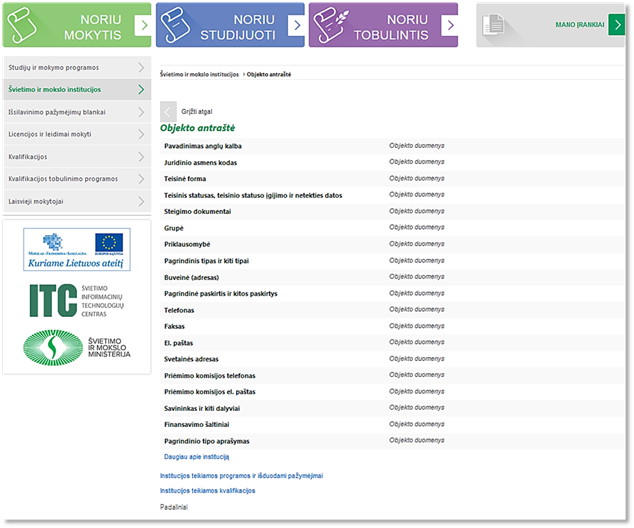
3. Norėdami
peržiūrėti platesnę informaciją, lango apačioje spragtelkite ant nuorodos
„Daugiau apie...“, pvz. „Daugiau apie instituciją“.
Sistema pateikia papildomus duomenis
apie objektą, kurie nėra matomi pagrindiniame lange.
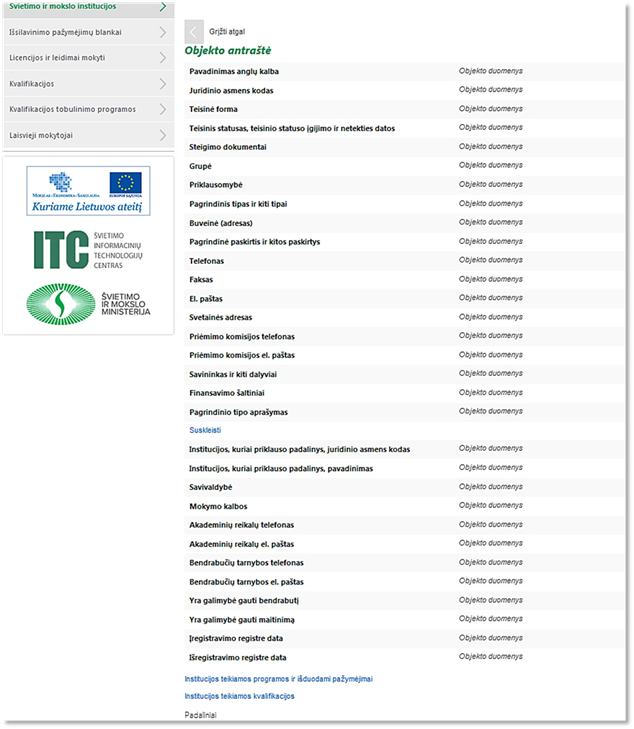
4. Norėdami
suskleisti platesnę informaciją, spragtelkite ant nuorodos „Suskleisti“.
5. Norėdami
sugrįžti į paieškos rezultato langą spauskite „Grįžti atgal“.
Norėdami peržiūrėti objekto susijusius duomenis, atlikite
šiuos veiksmus:
1. Atlikite
norimo registro paiešką.
2. Paieškos
rezultato lange spragtelkite ant norimo
įrašo pavadinimo.
Pateikiamas įrašo (programos,
institucijos ar pan.) duomenų langas:
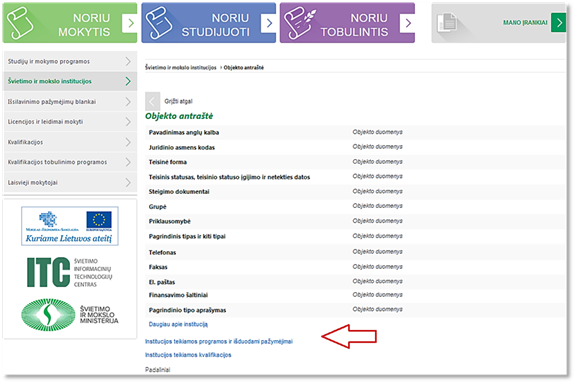
3. Norėdami
peržiūrėti platesnę informaciją, spragtelkite ant nuorodų, kurios išskirtos
mėlynu šriftu.
Pateikiamas susijusios paieškos
rezultatas pasirinktam objektui:
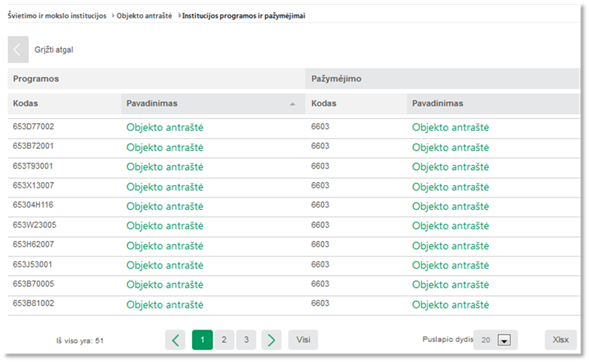
4. Norėdami
peržiūrėti susijusius duomenis, spauskite ant objekto antraštės stulpelyje „Pavadinimai“.
5. Norėdami
sugrįžti į pradinį objekto peržiūros langą spauskite „Grįžti atgal“.
Norėdami
peržiūrėti naujienas, pagrindinėje AIKOS svetainėje spauskite VISOS NAUJIENOS arba viršutinėje meniu
juostoje pasirinkite NAUJIENOS.
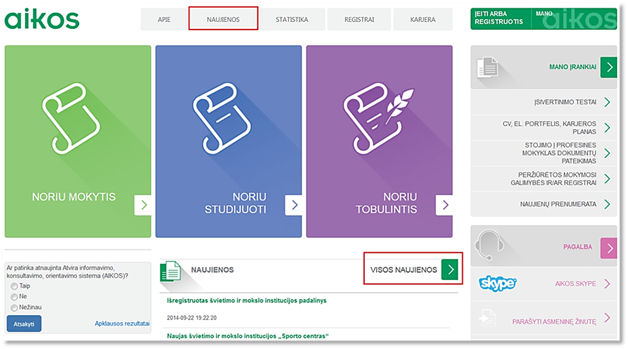
Esant Naujienų
puslapyje reikia spausti ant nuorodos NAUJIENŲ
ARCHYVAS.
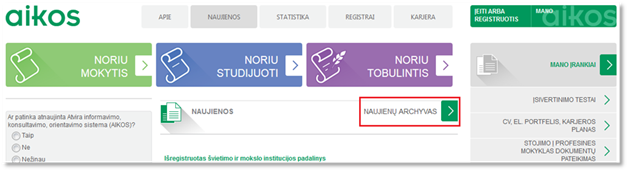
Atveriamas naujienų
paieškos puslapis:
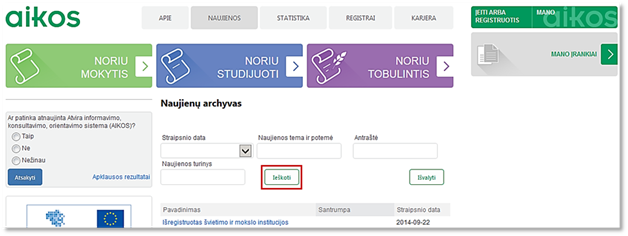
Norėdami peržiūrėti
archyve esančius duomenis, atlikite šiuos veiksmus:
1.
Suveskite informaciją į atitinkamus laukelius.
2. Spauskite
[Ieškoti].
Svetainėje galite patogiai
peržiūrėti statistinių duomenų ataskaitas. Visos statistinės ataskaitos
pateikiamos viename lange, sugrupuotos pagal temas ir pateikiamų duomenų
pobūdį.
Norėdami peržiūrėti
statistines ataskaitas, viršutinėje meniu juostoje pasirinkite STATISTIKA.
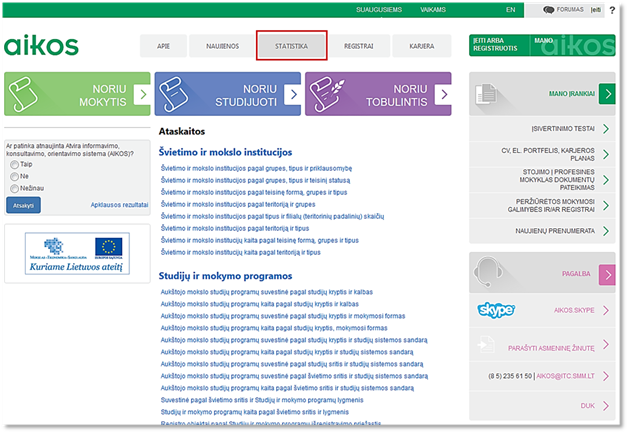
Norėdami peržiūrėti
statistinius duomenis, atlikite šiuos veiksmus:
1.
Spragtelkite ant norimos ataskaitos pavadinimo.
Ataskaita
atveriama atskirame skirtuke. Jei peržiūrėsite keletą statistinių ataskaitų,
kiekvienai jų bus atvertas atskiras papildomas skirtukas:
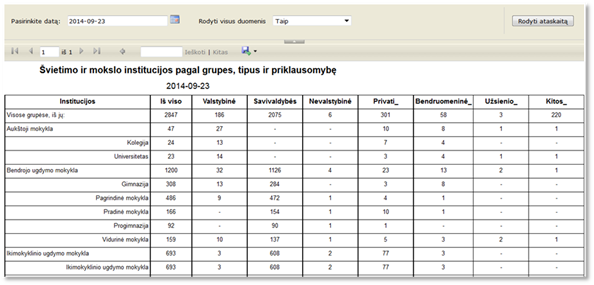
2.
Ataskaitos lango viršutinėje dalyje yra parametrų
sritis, leidžianti papildomai tvarkyti matomus statistinius duomenis.
Kokius
laukus matysite parametrų srityje, priklauso nuo atvertos ataskaitos tipo ir
turinio.
3. Statistinės
ataskaitos lange, parametrų juostoje, galite atlikti šiuos veiksmus:
3.1.
Rodyti / slėpti parametrus:
3.1.1.
Norėdami slėpti parametrus, spragtelkite ant
piktogramos  ,
esančios parametrų juostos centre.
,
esančios parametrų juostos centre.
3.1.2.
Norėdami rodyti paslėptą parametrų juostą, spragtelkite
ant piktogramos  ,
esančios virš ataskaitos puslapių juostos.
,
esančios virš ataskaitos puslapių juostos.
3.2.
Atversti kitą
ataskaitos puslapį:
|
Elementas
|
Paskirtis
|
|

|
Atverčia kitą ataskaitos puslapį
|
|

|
Atverčia ankstesnį ataskaitos puslapį
|
|

|
Atverčia paskutinį ataskaitos puslapį
|
|

|
Atverčia pirmą ataskaitos puslapį
|
3.3.
Surasti konkretų
įrašą ataskaitoje pagal žinomą fragmentą:
3.3.1.
Paieškos laukelyje ( )
įrašykite ieškomo teksto fragmentą.
)
įrašykite ieškomo teksto fragmentą.
Fragmentas
gali būti bet kurioje įrašo vietoje (žodžio pradžioje, viduryje ar gale).
3.3.2.
Spauskite „Ieškoti“.
Sistema
suranda pirmąjį įrašą su nurodytu teksto fragmentu ir jį pažymi.
Paieška
automatiškai vykdoma visuose ataskaitos puslapiuose.
Jei
fragmento rasti nepavyko, apie tai būsite informuoti pranešimu.
3.3.3.
Norėdami surasti kitą įrašą su tuo pačiu fragmentu,
spauskite „Kitas“.
3.4.
Išsaugoti
ataskaitą kompiuteryje norimu formatu:
3.4.1.
Spragtelkite ant piktogramos „Išsaugoti“ ( ).
).
Išsiskleidžia
pasirinkimų sąrašas:
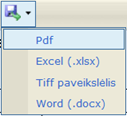
3.4.2.
Išsiskleidusiame sąraše spragtelkite ant formato,
kuriuo norite išsaugoti ataskaitą.
Sistema
suformuoja nurodyto formato ataskaitos dokumentą.
3.4.3.
Išsaugokite failą norimoje kompiuterio vietoje.
Svetainėje galite peržiūrėti registrus
ir jų detalesnius duomenis. Svetainėje pateikiami šie duomenys:
·
Studijų, mokymo programų ir kvalifikacijų
registras;
·
Švietimo ir mokslo institucijų registras (Teikiami
duomenys apie švietimo ir mokslo institucijas ir jų padalinius);
·
Išsilavinimo pažymėjimų blankų registras;
·
Licencijų registras;
·
Diplomų, atestatų ir kvalifikacijos pažymėjimų
registras;
·
Kvalifikacijos tobulinimo programų ir renginių
registras.
Norėdami peržiūrėti
registrus ir detalesnius jų duomenis, viršutinėje meniu juostoje pasirinkite REGISTRAI.
Pagal nutylėjimą,
atvėrus registrų langą, pateikiamas studijų ir mokymų programų sąrašas.
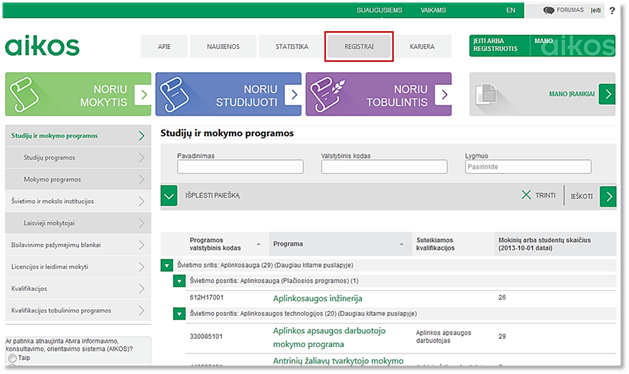
Galite atlikti
šiuos veiksmus:
·
Peržiūrėti registrų turinį.
·
Atlikti paiešką norimo registro ribose.
·
Peržiūrėti įrašo duomenis.
Norėdami peržiūrėti
registro duomenis, atlikite šiuos veiksmus:
1.
Registro meniu spragtelkite ant reikiamo registro
pavadinimo.
Lange
pateikiamas registro įrašų sąrašas ir su juo susijęs paieškos kriterijų blokas.
Paieškos kriterijų kiekis ir pobūdis priklauso nuo pasirinkto registro.
2.
Atlikite registro įrašo paiešką pagal kriterijus:
5.1.
Jei pagal
nutylėjimą rodomų paieškos kriterijų neužtenka norimai paieškai ir norite
vykdyti detalesnę paiešką, spauskite 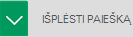 .
.
5.2.
Paieškos kriterijų laukuose nurodykite žinomą
informaciją.
5.3.
Spauskite  .
.
5.4.
Norėdami keisti
paieškos kriterijus ir vykdyti naują paiešką, spauskite  ir kartokite veiksmus nuo paieškos kriterijų
nurodymo.
ir kartokite veiksmus nuo paieškos kriterijų
nurodymo.
3.
Spragtelkite ant norimo įrašo pavadinimo.
Pateikiamas
įrašo (programos, institucijos ar pan.) duomenų langas.
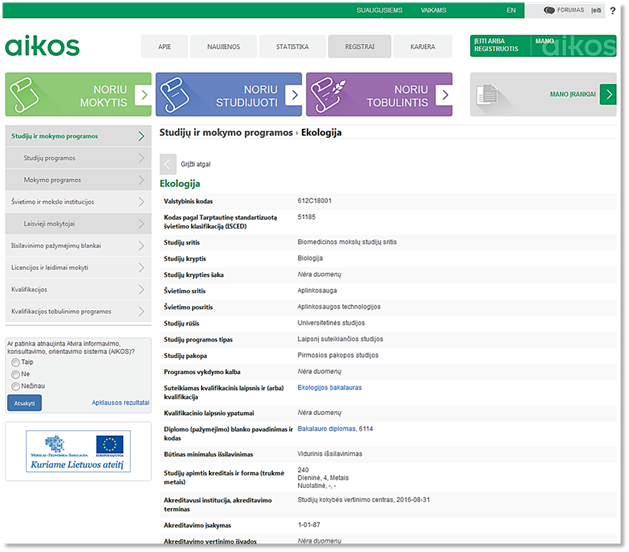
4.
Norėdami peržiūrėti platesnę informaciją, spragtelkite
ant nuorodų, kurios išskirtos mėlynu šriftu.
5.
Norėdami sugrįžti iš registro įrašo duomenų lango
sugrįžti į paieškos langą, spauskite „Grįžti atgal“.
Svetainėje galite peržiūrėti Lietuvos profesijų
klasifikatorių ir susijusią informaciją apie veiklas karjeros planui
susidaryti.
Norėdami peržiūrėti informaciją, viršutinėje meniu juostoje
pasirinkite KARJERA.
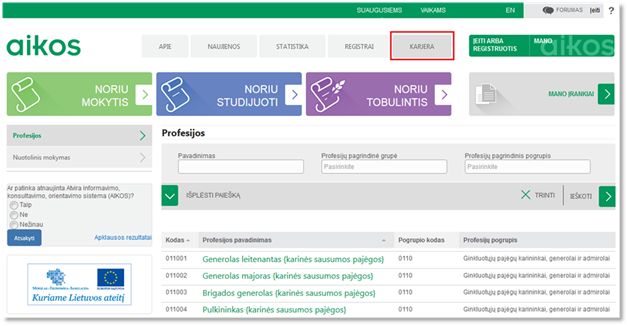
Norėdami peržiūrėti informaciją, atlikite šiuos veiksmus:
1. Karjeros
meniu juostoje spragtelkite ant tos informacijos pavadinimo, kurios duomenis
norite peržiūrėti.
Lange pateikiama pasirinktos
temos informacija.
2. Jei
norite peržiūrėti informaciją, susijusią su Lietuvos profesijomis, galite
atlikti profesijos paiešką pagal parametrus:
2.1. Žinomą
informaciją apie ieškomą profesiją įrašykite paieškos parametrų srityje, kuris
pateikiamas lango viršuje.
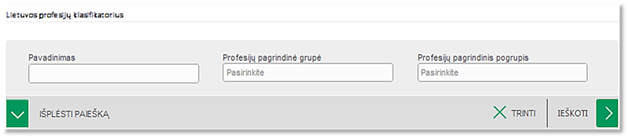
2.2. Jei pagal nutylėjimą rodomų paieškos kriterijų
neužtenka norimai paieškai ir norite vykdyti detalesnę paiešką, spauskite 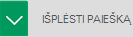 .
.
2.3. Paieškos kriterijų laukuose nurodykite žinomą
informaciją.
2.4. Spauskite  .
.
2.5. Norėdami keisti paieškos kriterijus ir vykdyti
naują paiešką, spauskite  ir kartokite veiksmus nuo pradžios.
ir kartokite veiksmus nuo pradžios.
2.6. Rezultatų
sąraše spragtelkite ant norimo įrašo pavadinimo.
Pateikiamas profesijos duomenų
langas.
3. Jei
norite peržiūrėti informaciją, susijusią su mokymosi ir darbo vietų
ataskaitomis:
3.1. Spragtelkite
ant nuorodos – ataskaitos pavadinimo.
Suformuota ataskaita atveriama
atskirame lange.
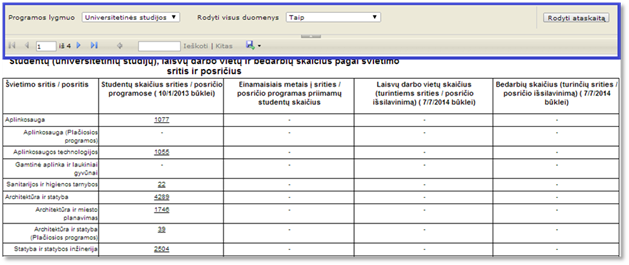
3.2. Peržiūrėkite
ir atlikite veiksmus su ataskaita taip, kaip aprašyta skyrelyje „Klaida!
Nerastas nuorodos šaltinis.“
nuo 3
žingsnio.
Svetainėje galite surasti Jus dominančią mokymosi programą.
Norėdami surasti reikiamą mokymosi programą, pasirinkite
skiltį „Noriu mokytis“.
Atsivertę šį puslapį matysite visų galimų mokymosi programų
sąrašą, surikiuotą pagal abėcėlę (nuo a iki ž), tačiau daug greičiau
informaciją apie norimą mokymų programą rasite, jei pasinaudosite paieška.
Paieškai palengvinti naudokite paieškos parametrų sritį:

Norėdami surasti mokymosi programą, atlikite šiuos veiksmus:
1. Jei
matomų laukelių neužtenka ir norite praplėsti paiešką, spauskite  .
.
Parodomi papildomi paieškos
kriterijai:
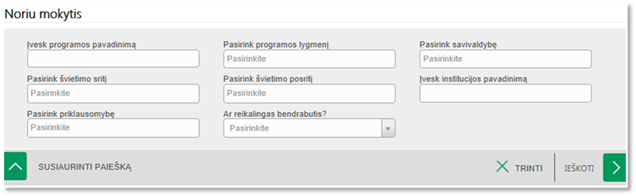
2. Spragtelkite
laukelyje, kurį norite pildyti.
3. Įveskite
informaciją apie ieškomą mokymosi programą į vieną ar keletą norimų laukelių:
·
Įvesk
programos pavadinimą – įrašykite ieškomos programos pavadinimą ar jo dalį.
Fragmentas gali būti bet kurioje žodžio vietoje (pradžioje ar viduryje).
·
Pasirink
programos lygmenį – spragtelėjus, jums pateiks galimus pasirinkimus.
Spragtelkite ant norimos mokymų rūšies. Priklausomai nuo pasirinkimo, Jums gali
būti pateikti papildomi paieškos parametrai.
·
Pasirink
švietimo sritį – pasirinkite švietimo sritį, kurioje norite studijuoti.
·
Pasirink
švietimo posritį – iš sąrašo pasirinkite švietimo posritį, kurioje norite
studijuoti. Pateikiamos reikšmės priklauso nuo to, kokią švietimo sritį pasirinkote
anksčiau.
·
Pasirink
dominančią kvalifikaciją; Pasirink
mokymosi formą – laukeliai matomi tik tada jei anksčiau nurodėte, kad
ieškomo mokymo rūšis - „Profesinis
mokymas“. Iš sąrašo pasirinkite norimą reikšmę spragteldami ant jos pavadinimo.
·
Įvesk
institucijos pavadinimą – įrašykite mokymosi programą teikiančios
institucijos pavadinimą arba jo fragmentą.
·
Pasirink
savivaldybę – pasirinkite savivaldybę, kurioje yra mokymo įstaiga.
·
Pasirink
priklausomybę – pasirinkite mokymo įstaigos priklausomybės tipą.
·
Ar
reikalingas bendrabutis? – nurodykite, ar ieškoma mokymosi įstaiga privalo
teikti apgyvendinimo bendrabutyje paslaugą. Jei pasirinksite reikšmę „Ne“, Jums
bus atrinktos mokymo įstaigos, nepriklausomai nuo to, ar jos turi bendrabučius,
ar ne.
4. Jei
norite ieškoti pagal to paties parametro kelias reikšmes, pvz. norite rasti
mokymų programas, kurios suteikia skirtingas kvalifikacijas:
4.1. Pasirinkite
vieną dominančią kvalifikaciją (pvz. agroserviso darbuotojo).
4.2. Dar
kartą spragtelkite laukelyje ir pasirinkite kitą dominančią kvalifikaciją (pvz.
statybininko).
Pasirinktos reikšmės laukelyje
atvaizduojamos šalia. Atlikus paiešką gausite bendrą sąrašą mokymo programų,
skirtų agroserviso darbuotojo arba statybininko kvalifikacijai įgyti.
5. Spauskite
 .
.
Atliekama paieška pagal
nurodytus parametrus. Jums pateikiamos tik tos mokymosi programos, kurios
atitinka visus nurodytus parametrus.
6. Jei
atlikus paiešką rodomas tekstas „duomenų nėra“, sumažinkite užpildytų parametrų
kiekį:
6.1. Jei
norite ištrinti vieną laukelio reikšmę, paieškos žodžio kairėje pusėje
spauskite ženkliuką „x“.
6.2. Jei
norite ištrinti visas įrašytas paieškos reikšmes, spauskite  ir pradėkite veiksmus iš pradžių, nuo paieškos
informacijos įvedimo žingsnio.
ir pradėkite veiksmus iš pradžių, nuo paieškos
informacijos įvedimo žingsnio.
7. Norėdami
peržiūrėti rastos programos informaciją, rezultatų sąraše spragtelkite ant
programos pavadinimo.
8. Norėdami
iš mokymosi programos lango sugrįžti į paieškos langą, spauskite rodyklę
„Grįžti atgal“.
Svetainėje galite surasti Jus dominančią studijų programą.
Norėdami surasti studijų programą, pasirinkite skiltį „Noriu
studijuoti“.
Atsivertę šį puslapį matysite visų galimų studijų programų
sąrašą, surikiuotą pagal abėcėlę (nuo a iki ž), tačiau daug greičiau
informaciją apie norimą studijų programą rasite, jei pasinaudosite paieška.
Paieškai palengvinti naudokite paieškos parametrų sritį:
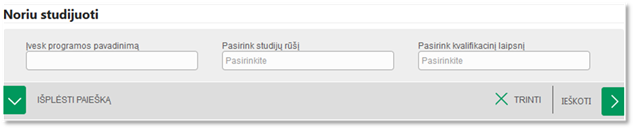
Norėdami surasti studijų programą, atlikite šiuos veiksmus:
1. Jei
matomų laukelių neužtenka ir norite praplėsti paiešką, spauskite  .
.
Parodomi papildomi paieškos
kriterijai:
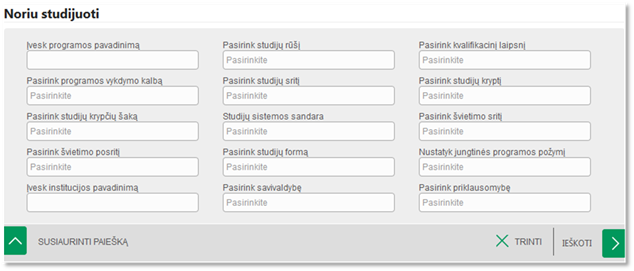
2. Spragtelkite
laukelyje, kurį norite pildyti.
3. Įveskite
informaciją apie ieškomą studijų programą į vieną ar keletą norimų laukelių:
·
Įvesk
programos pavadinimą – įrašykite ieškomos programos pavadinimo dalį.
Fragmentas gali būti bet kurioje žodžio vietoje (pradžioje ar viduryje).
·
Pasirink
studijų rūšį – spragtelėjus, jums pateiks galimus pasirinkimus.
Spragtelkite ant norimos studijų rūšies.
·
Pasirink
kvalifikacinį laipsnį – iš sąrašo pasirinkite, kokią kvalifikaciją norite
įgyti studijų metu. Sąraše pateikiamos reikšmės priklauso nuo to, kokią
pasirinkote studijų rūšį. Pasirinkti norimą reikšmę iš sąrašo galite
spragteldami ant jos pavadinimo.
·
Pasirink
programos vykdymo kalbą – iš sąrašo pasirinkite, kokia kalba norite
studijuoti.
·
Pasirink
studijų sritį – iš sąrašo pasirinkite, kokios studijų srities programų
ieškote.
·
Pasirink
studijų kryptį – iš sąrašo pasirinkite, kokios studijų krypties programų
ieškote. Sąraše pateikiamos reikšmės priklauso nuo to, kokią pasirinkote
studijų sritį.
·
Pasirink
studijų krypčių šaką – jei nurodėte studijų kryptį, šiame sąraše matysite
tik tai krypčiai priklausančius pasirinkimus. Jei studijų krypties laukelio
neužpildėte, šiame laukelyje rasite sąrašą visų galimų studijų krypčių šakų.
Pasirinkti norimą reikšmę iš sąrašo galite spragteldami ant jos pavadinimo.
·
Studijų
sistemos sandara – iš sąrašo pasirinkite, kokios studijų pakopos programų
ieškote.
·
Pasirink
švietimo sritį – iš sąrašo pasirinkite, kokios švietimo srities programų
ieškote.
·
Pasirink
švietimo posritį – jei nurodėte švietimo sritį, šiame sąraše matysite tik
tai sričiai priklausančius pasirinkimus. Jei švietimo srities laukelio
neužpildėte, šiame laukelyje rasite sąrašą visų galimų švietimo posričių.
Pasirinkti norimą reikšmę iš sąrašo galite spragteldami ant jos pavadinimo.
·
Pasirink
studijų formą – pasirinkite, ar jus domina ištęstinės studijos, ar
nuolatinės.
·
Nustatyk
jungtinės programos požymį – pasirinkus „taip“, paieškos rezultatuose bus
pateiktos tik tos studijų programos, kurios yra akredituotos kaip jungtinės (t.y.,
studentai vieną semestrą privalo praleisti užsienio universitete ir surinkti
ten ne mažiau kaip 40% programos kreditų).
·
Įvesk
institucijos pavadinimą – įrašykite studijų programą teikiančios
institucijos pavadinimą arba jo fragmentą.
·
Pasirink
savivaldybę – pasirinkite savivaldybę, kurioje yra studijų programą
teikianti įstaiga.
·
Pasirink
priklausomybę – pasirinkite studijų įstaigos priklausomybės tipą.
4. Jei
norite ieškoti pagal to paties parametro kelias reikšmes, pvz. norite rasti
studijų programas, kurios atstovauja skirtingas studijų kryptis:
4.1. Pasirinkite
vieną dominančią studijų kryptį (pvz. farmacija).
4.2. Dar
kartą spragtelkite laukelyje ir pasirinkite kitą dominančią studijų kryptį
(pvz. odontologija).
Pasirinktos reikšmės laukelyje
atvaizduojamos šalia. Atlikus paiešką gausite bendrą sąrašą studijų programų,
susijusių su farmacija arba odontologija.
5. Spauskite
 .
.
Atliekama paieška pagal
nurodytus parametrus. Jums pateikiamos tik tos studijų programos, kurios
atitinka visus nurodytus parametrus.
6. Jei
atlikus paiešką rodomas tekstas „duomenų nėra“, sumažinkite užpildytų parametrų
kiekį:
6.1. Jei
norite ištrinti vieną laukelio reikšmę, paieškos žodžio kairėje pusėje
spauskite ženkliuką „x“.
6.2. Jei
norite ištrinti visas įrašytas paieškos reikšmes, spauskite  ir pradėkite veiksmus iš pradžių, nuo paieškos
informacijos įvedimo žingsnio.
ir pradėkite veiksmus iš pradžių, nuo paieškos
informacijos įvedimo žingsnio.
7. Norėdami
peržiūrėti rastos programos informaciją, rezultatų sąraše spragtelkite ant
programos pavadinimo.
8. Norėdami
iš studijų programos duomenų lango sugrįžti į paieškos langą, spauskite rodyklę
„Grįžti atgal“.
Svetainėje galite surasti Jus dominančią kvalifikacijos
tobulinimo programą.
Norėdami surasti reikiamą kvalifikacijos tobulinimo
programą, pasirinkite skiltį „Noriu studijuoti“.
Atsivertę šį puslapį matysite visų galimų kvalifikacijos
tobulinimo programų sąrašą, surikiuotą pagal abėcėlę (nuo a iki ž), tačiau daug
greičiau informaciją apie norimą kvalifikacijos tobulinimo programą rasite, jei
pasinaudosite paieška.
Paieškai palengvinti naudokite paieškos parametrų sritį:
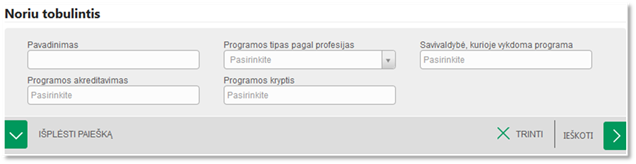
Norėdami surasti kvalifikacijos tobulinimo programą,
atlikite šiuos veiksmus:
1. Jei
matomų laukelių neužtenka ir norite praplėsti paiešką, spauskite  .
.
Parodomi papildomi paieškos
kriterijai:
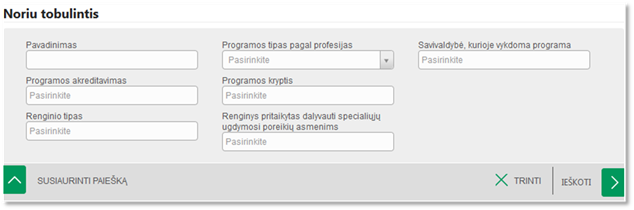
2. Spragtelkite
laukelyje, kurį norite pildyti.
3. Įveskite
informaciją apie ieškomą kvalifikacijos tobulinimo programą į vieną ar keletą
norimų laukelių:
·
Pavadinimas
– įrašykite ieškomos programos pavadinimą ar jo dalį. Fragmentas gali būti bet
kurioje žodžio vietoje (pradžioje ar viduryje).
·
Programos
akreditavimas – pasirinkus „taip“, paieškos rezultatuose bus pateiktos tik
tos kvalifikacijos tobulinimo programos, kurios yra akredituotos.
·
Programos
kryptis – iš sąrašo pasirinkite, kokios studijų krypties programų ieškote.
·
Programos
tipas pagal profesijas – iš sąrašo pasirinkite, kokio tipo programos pagal
profesiją ieškote. Priklausomai nuo pasirinkimo, Jums gali būti pateikti
papildomi paieškos parametrai.
·
Programos
dalyvių tikslinė grupė – laukelis matomas tik jei ankščiau nurodėte, kad
ieškomas programos tipas pagal profesijas – „Pedagogų kvalifikacijos tobulinimo
programos“. Iš sąrašo pasirinkite
norimą reikšmę spragteldami ant jos
pavadinimo.
·
Tobulinama
sritis/profesija – laukelis matomas tik jei ankščiau nurodėte, kad ieškomas
programos tipas pagal profesijas – „Kitų profesijų (ne pedagogų) suaugusiųjų
švietimo tobulinimo programos“. Iš sąrašo
pasirinkite norimą reikšmę
spragteldami ant jos pavadinimo.
·
Savivaldybė,
kurioje vykdoma programa – pasirinkite savivaldybę, kurioje registruotas
renginys.
·
Renginio
tipas – spragtelkite ir iš sąrašo pasirinkite, kokio tipo renginio ieškote.
·
Renginys
pritaikytas dalyvauti specialiųjų ugdymosi poreikių asmenims – nurodykite,
ar ieškote kvalifikacijos tobulinimo programos, kuriai registruotas renginys,
kuris pritaikytas dalyvauti specialiųjų ugdymosi poreikiu asmenims.
4. Jei
norite ieškoti pagal to paties parametro kelias reikšmes, pvz. norite rasti
kvalifikacijos tobulinimo programas, kurios atstovauja skirtingas programų
kryptis:
4.1. Pasirinkite
vieną dominančią programos kryptį (pvz. asmens bendrųjų gebėjimų tobulinimo
programa).
4.2. Dar
kartą spragtelkite laukelyje ir pasirinkite kitą dominančią programos kryptį
(pvz. asmens profesinės veiklos gebėjimų tobulinimo programa).
Pasirinktos reikšmės laukelyje
atvaizduojamos šalia. Atlikus paiešką gausite bendrą sąrašą kvalifikacijos
tobulinimo programų, susijusių su asmens bendraisiais gebėjimais ar asmens
profesinės veiklos gebėjimais.
5. Spauskite
 .
.
Atliekama paieška pagal nurodytus
parametrus. Jums pateikiamos tik tos kvalifikacijos tobulinimo programos,
kurios atitinka visus nurodytus parametrus.
6. Jei
atlikus paiešką rodomas tekstas „Nėra duomenų“, sumažinkite užpildytų parametrų
kiekį:
6.1. Jei
norite ištrinti vieną laukelio reikšmę, paieškos žodžio kairėje pusėje
spauskite ženkliuką „x“.
6.2. Jei
norite ištrinti visas įrašytas paieškos reikšmes, spauskite  ir pradėkite veiksmus iš pradžių, nuo paieškos
informacijos įvedimo žingsnio.
ir pradėkite veiksmus iš pradžių, nuo paieškos
informacijos įvedimo žingsnio.
7. Norėdami
peržiūrėti rastos programos informaciją, rezultatų sąraše spragtelkite ant
programos pavadinimo.
8. Norėdami
iš kvalifikacijos tobulinimo programos duomenų lango sugrįžti į paieškos langą,
spauskite rodyklę „Grįžti atgal“.
Norėdami žaisti žaidimus, turi atlikite šiuos veiksmus:
1.
pereiti į vaikų aplinką;
2.
pagrindinėje AIKOS svetainėje, dešinėje meniu pusėje, spausti
ant nuorodos „Žaidimai“;
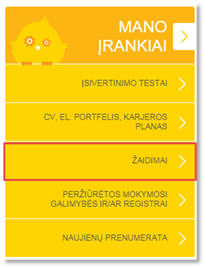
3.
pasirinkti žaidimą ir spausti ant jo.
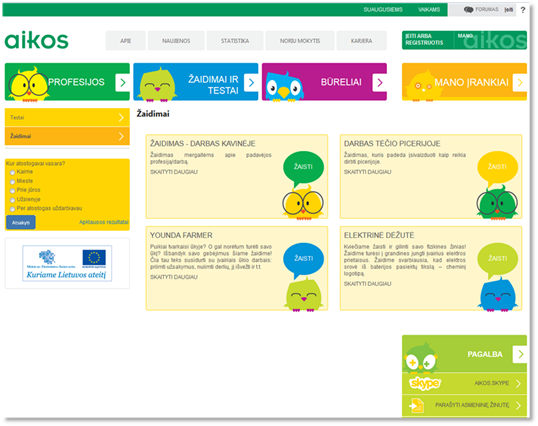
Norėdami pridėti ar peržiūrėti nuorodas, turi atlikite šiuos
veiksmus:
1.
prisijungti prie AIKOS svetainės;
2.
pagrindinėje AIKOS svetainėje, viršutiniame meniu,
spausti ant nuorodos „Mano nuorodos“.

Lange pateikiami
duomenys, t.y. pridėtos nuorodos.
Galimi atlikti veiksmai:
·
pridėti nuorodas;
·
tvarkyti nuorodas;
·
peržiūrėti pridėtas nuorodas.
Norėdami pridėti nuorodą, turi atlikite šiuos veiksmus:
1.
prisijungti prie AIKOS svetainės;
2.
pagrindinėje AIKOS svetainėje, viršutiniame meniu,
spausti ant nuorodos „Mano nuorodos“;

3.
išskleistame meniu, spausti ant nuorodos „Pridėti į
nuorodas“;
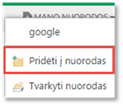
4.
suvesti reikiamą informaciją;
5.
spausti mygtuką [Gerai].
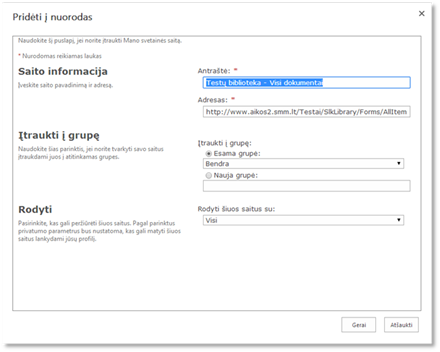
Lango laukų aprašymas
·
Antraštė –
šiame lauke nurodomas puslapio pavadinimas.
·
Adresas
– šiame lauke nurodomas puslapio adresas.
·
Įtraukti
į grupę – šiame lauke pasirenkame grupę, kur bus patalpinama puslapio
nuoroda.
·
Rodyti
šiuos saitus su – šiame lauke pažymime su kuo bus dalinamasi įkelta
nuoroda. Galimos reikšmės: {Visi} ir {Tik aš}.
Lango mygtukų aprašymas
·
[Gerai]
– mygtukas skirtas išsaugoti pasirinktą nuorodą.
·
[Atšaukti]
– mygtukas skirtas atšaukti nuorodos išsaugojimą.
Norėdami tvarkyti pridėtas nuorodas, turi atlikite šiuos
veiksmus:
1.
prisijungti prie AIKOS svetainės;
2.
pagrindinėje AIKOS svetainėje, viršutiniame meniu,
spausti ant nuorodos „Mano nuorodos“;

3.
išskleistame meniu, spausti ant nuorodos „Tvarkyti
nuorodas“;
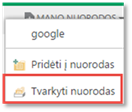
4.
tvarkyti nuorodas.
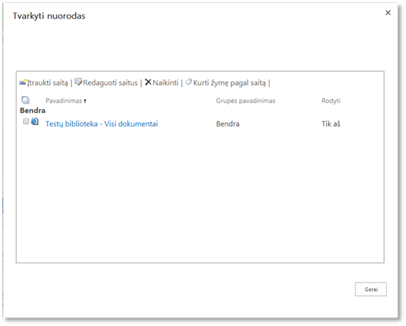
Lango laukų aprašymas
·
Pavadinimas–
šiame lauke nurodomas puslapio pavadinimas.
·
Grupės
pavadinimas – šiame lauke nurodomas, kokiai grupei priskirtas puslapis.
·
Rodyti –
šiame lauke nurodoma, kam rodyti pridėtą puslapį.
Lango mygtukų aprašymas
·
[Įtraukti
saitą] – mygtukas skirtas įtraukti naują puslapį.
·
[Redaguoti
saitus] – mygtukas skirtas redaguoti pridėtų puslapių informaciją.
·
[Naikinti]
– mygtukas skirtas panaikinti pridėtą puslapį.
·
[Gerai]
– mygtukas skirtas išsaugoti atliktiems veiksmams su pridėtais puslapiais.